반응형
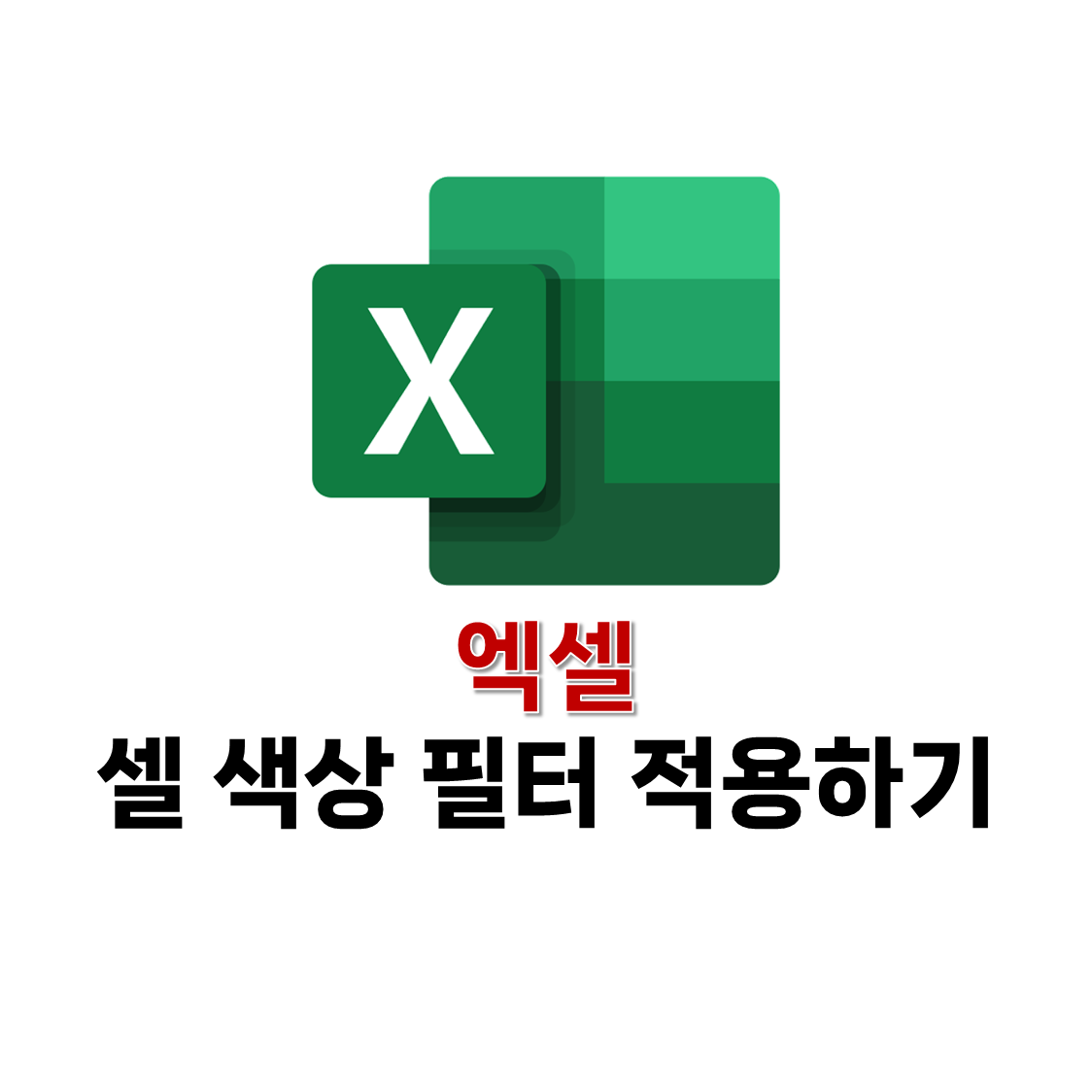
엑셀에는 생각보다 다양한 기능이 있다. 그중에서 오늘은 색상을 활용해 데이터 필터를 적용하는 방법에 대해 알아보려고 한다.

위와 같이 과일의 색상에 맞게 셀에 색상이 칠해진 데이터가 있다고 하자. 색상 필터를 활용하기 위해서는 먼저 필터가 적용된 상태여야 한다.

필터를 적용할 셀을 클릭하고, 상단의 '데이터' 탭을 선택한 후에 '필터'를 클릭한다. 그러면 바로 필터가 적용된다.

필터가 적용된 이후에 어떤 셀에 색이 칠해져 있는지 확인한다. 그리고 해당 색이 칠해진 열에 색상 필터를 적용하면 된다. 열의 제목 오른쪽에 있는 화살표를 클릭한다. 그리고 '색 기준 필터(I)'를 클릭한다. 그러면 셀 색을 기준으로 할 것인지 글꼴 색을 기준으로 할 것인지 선택할 수 있다. 여기서 우리는 셀의 색상을 기준으로 필터를 적용할 것이므로 셀 색 기준 필터 영역에서 클릭해야 한다.
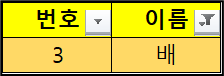
모두 각기 다른 색상으로 선택했기 때문에 어떤 색상을 선택하든 한 가지 데이터만 표출된다. 연습을 원하는 사용자들을 위해 파일을 첨부해 보았으니 글을 읽으면서 따라 해보길 바란다.
반응형
'IT > 마이크로소프트(Microsoft)' 카테고리의 다른 글
| 엑셀 화면에 보이는 셀만 복사 붙여넣기 (0) | 2023.03.10 |
|---|---|
| 엑셀 틀 고정하기 (0) | 2023.03.08 |
| 엑셀 필터 적용할 때 그림 고정하는 방법 (0) | 2023.03.06 |
| 엑셀 자주 사용하는 단축키 40가지 모음 (0) | 2023.02.16 |
| 엑셀 슬라이서 삽입하기(표, 차트 연결) (0) | 2023.02.15 |



